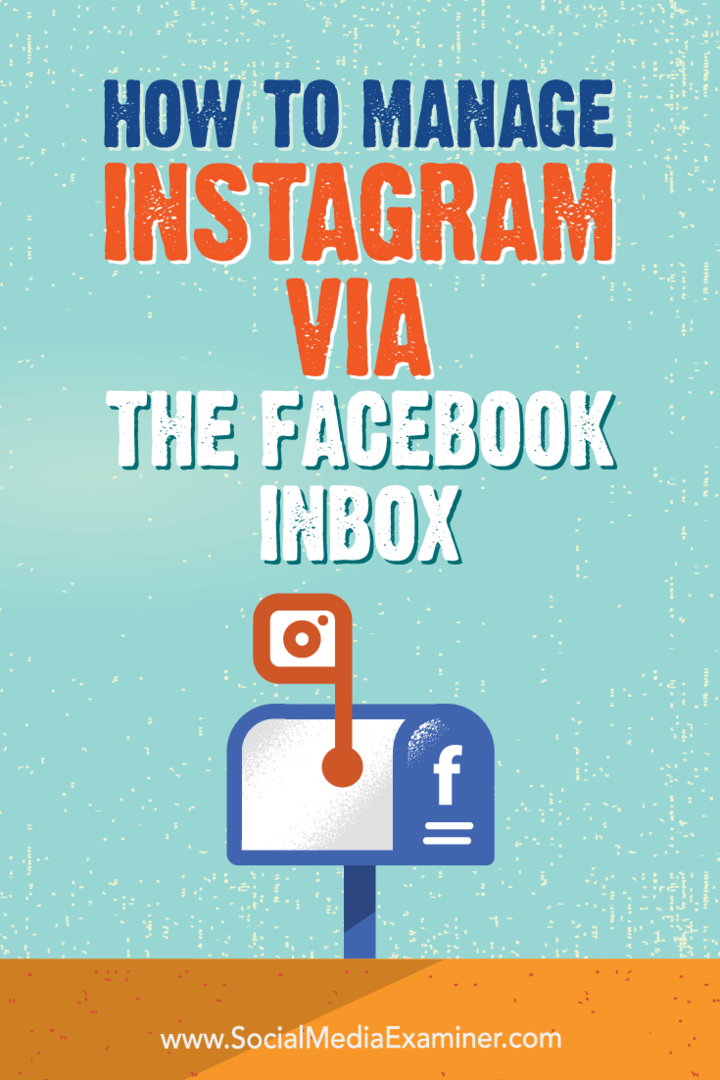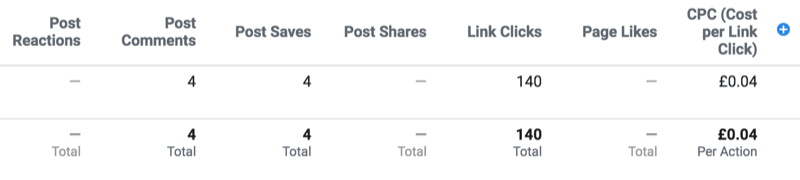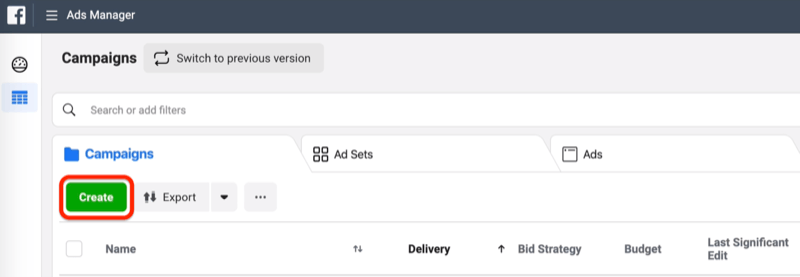फेसबुक इनबॉक्स के माध्यम से Instagram का प्रबंधन कैसे करें: सोशल मीडिया परीक्षक
इंस्टाग्राम फेसबुक / / September 26, 2020
 क्या आप कभी भी अपने Instagram और Facebook टिप्पणियों और संदेशों को एक स्थान पर प्रबंधित कर सकते हैं?
क्या आप कभी भी अपने Instagram और Facebook टिप्पणियों और संदेशों को एक स्थान पर प्रबंधित कर सकते हैं?
क्या आपने फेसबुक इनबॉक्स के बारे में सुना है?
फेसबुक का इनबॉक्स आपको इंस्टाग्राम, फेसबुक और मैसेंजर टिप्पणियों और संदेशों को एक ही स्थान पर प्रबंधित करने की अनुमति देता है।
इस लेख में, आप सभी अपने इंस्टाग्राम अकाउंट को प्रबंधित करने के लिए फेसबुक इनबॉक्स का उपयोग करने का तरीका जानें.
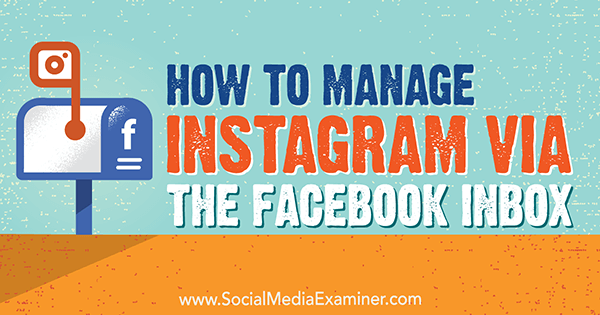
फेसबुक इनबॉक्स पर पहुँचें
के लिए नया इनबॉक्स सुविधा फेसबुक पेज अभी विश्व स्तर पर काम कर रहा है। कुछ उपयोगकर्ता अपने मोबाइल उपकरणों पर पहले पहुँच प्राप्त कर रहे हैं, जबकि अन्य अपने डेस्कटॉप पर पहले पहुँच पा रहे हैं।
डेस्कटॉप पर, आपको पता चलेगा कि आपके पास नया फीचर है जब बैनर में संदेश टैब के बजाय इनबॉक्स टैब है।
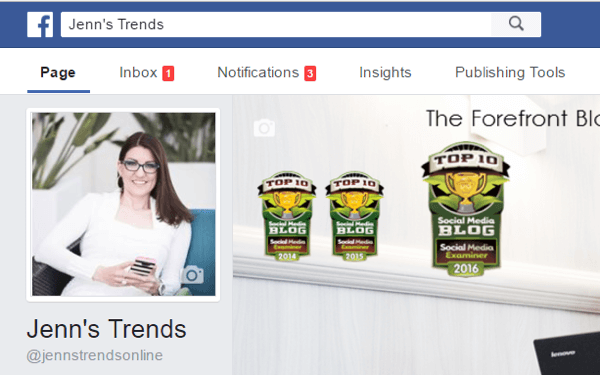
आपके मोबाइल डिवाइस पर, नया लेआउट पहचानने योग्य होता है जब टूलबार आपके एनालिटिक्स, इनबॉक्स और नोटिफिकेशन आइकन के साथ स्क्रीन के निचले भाग में जाता है।
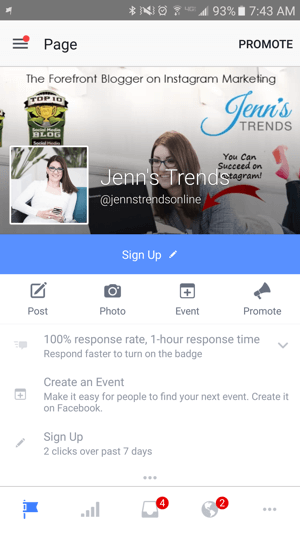
एक बार जब आप अद्यतन किया है फेसबुक इनबॉक्स, अपने Instagram खाते को प्रबंधित करने के लिए इसका उपयोग कैसे शुरू करें, यहां बताया गया है।
# 1: अपने फेसबुक और इंस्टाग्राम अकाउंट कनेक्ट करें
यदि आप पहले से ही अपने इंस्टाग्राम अकाउंट को अपग्रेड किया एक व्यवसाय प्रोफ़ाइल के लिए और जब आप इसे अपने फेसबुक पेज से कनेक्ट करते हैं नया फेसबुक इनबॉक्स खोलें, आप सभी एक सूचना प्राप्त करें जिसे आप अब पढ़ सकते हैं और अपने इंस्टाग्राम पोस्ट पर टिप्पणियों का जवाब दे सकते हैं.
यह आपके फेसबुक बिजनेस पेज ऐप में अपने आप अपडेट हो जाएगा।
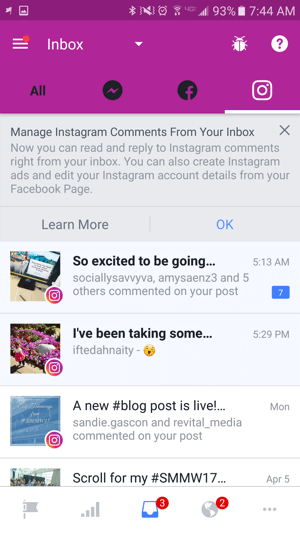
यदि आप पहले से ही अपने फेसबुक और इंस्टाग्राम अकाउंट को कनेक्ट नहीं करते हैं, तो आप अपना इनबॉक्स खोलें तथा इंस्टाग्राम टैब पर टैप करें, आपको संकेत दिया जाएगा अपने इंस्टाग्राम अकाउंट में लॉग इन करें सेटअप प्रक्रिया को पूरा करने के लिए।
# 2: फेसबुक इनबॉक्स में इंस्टाग्राम कमेंट्स का जवाब
एक बार आपके फेसबुक और इंस्टाग्राम अकाउंट कनेक्ट हो जाने के बाद, आप अपने इंस्टाग्राम के सभी कमेंट नोटिफिकेशन अपने फेसबुक इनबॉक्स में देखेंगे।
मोबाइल पर, ऑल टैब पर क्लिक करें सेवा से अपनी सभी सूचनाएं देखें मैसेंजर, आपका फेसबुक पेज, और आपका जुड़ा हुआ इंस्टाग्राम अकाउंट.
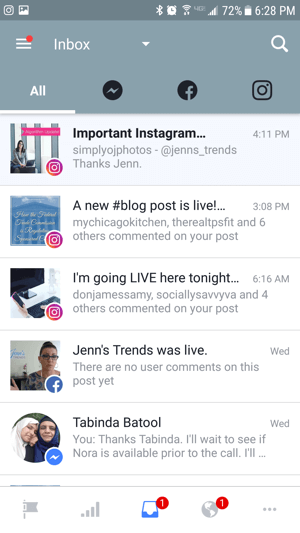
यदि आप चाहते हैं केवल अपने इंस्टाग्राम सूचनाएँ देखें, इंस्टाग्राम टैब पर टैप करें.
आप ऐसा कर सकते हैं पदों के थंबनेल चित्र देखें जो आपकी कैप्शन की पहली पंक्ति के साथ, टिप्पणी प्राप्त हुई। आप भी करेंगे उपयोगकर्ता नाम देखें हाल ही में टिप्पणी के समय के साथ, जो लोग हाल ही में टिप्पणी छोड़ दिया।
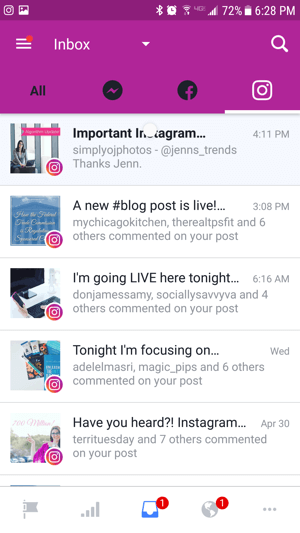
पोस्ट नोटिफिकेशन पर टैप करें उस पोस्ट के कमेंट थ्रेड को इनबॉक्स में खोलने के लिए। अगली स्क्रीन पर, आप कर सकते हैं उस पोस्ट पर सभी टिप्पणियों को देखेंसहित कोई भी टिप्पणी, जो आपने दूसरों की प्रतिक्रिया में की है।

इसी तरह, जब आप डेस्कटॉप पर हों, अपने फेसबुक पेज पर इनबॉक्स में नेविगेट करें तथा इंस्टाग्राम टैब पर क्लिक करें बाएँ फलक में। सूचीबद्ध पदों में से एक का चयन करें उस पोस्ट के लिए टिप्पणी सूचनाएं देखने के लिए।
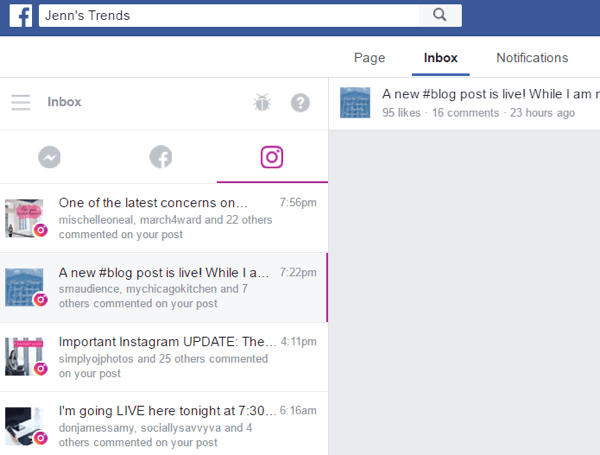
यह ध्यान रखना महत्वपूर्ण है कि आपके द्वारा इंस्टाग्राम पर उपयोग की जाने वाली कुछ देशी सगाईएँ फेसबुक इनबॉक्स में उपलब्ध नहीं हैं।
YouTube मार्केटिंग प्रशिक्षण प्राप्त करें - ऑनलाइन!

YouTube के साथ अपनी व्यस्तता और बिक्री में सुधार करना चाहते हैं? फिर YouTube मार्केटिंग विशेषज्ञों की सबसे बड़ी और सबसे अच्छी सभा में शामिल हों क्योंकि वे अपनी सिद्ध रणनीतियों को साझा करते हैं। आपको चरण-दर-चरण लाइव निर्देश प्राप्त होंगे, जिस पर ध्यान केंद्रित किया गया है YouTube रणनीति, वीडियो निर्माण और YouTube विज्ञापन. अपनी कंपनी और क्लाइंट्स के लिए YouTube मार्केटिंग हीरो बनें क्योंकि आप उन रणनीतियों को लागू करते हैं जो सिद्ध परिणाम प्राप्त करते हैं। यह सोशल मीडिया परीक्षक में अपने दोस्तों से एक लाइव ऑनलाइन प्रशिक्षण कार्यक्रम है।
विवरण के लिए यहां क्लिक करें - बिक्री के बारे में पता लगाएं 22ND!आपके इनबॉक्स का उपयोग करते समय आपकी पोस्ट पर छोड़ी गई टिप्पणियों का कोई उत्तर नहीं है। इसके बजाय, आपको सीधे जवाब देने के लिए किसी व्यक्ति का उपयोगकर्ता नाम लिखना होगा। या यदि आप बाईं ओर एक टिप्पणी स्लाइड करें, आपको दाईं ओर एक उत्तर बटन दिखाई देगा। उत्तर बटन पर टैप करें टिप्पणी क्षेत्र में व्यक्ति के उपयोगकर्ता नाम को पॉप्युलेट करने के लिए।
और हां, यदि आप पोस्ट थ्रेड से एक टिप्पणी हटाना चाहते हैं, तो आप डिलीट विकल्प तक पहुंचने के लिए इस फ़ंक्शन का उपयोग कर सकते हैं।
आप यह भी देखेंगे कि Instagram उपयोगकर्ता नाम हाइपरलिंक या क्लिक करने योग्य नहीं हैं, इसलिए आप इनबॉक्स से उनकी प्रोफ़ाइल नहीं देख सकते हैं।
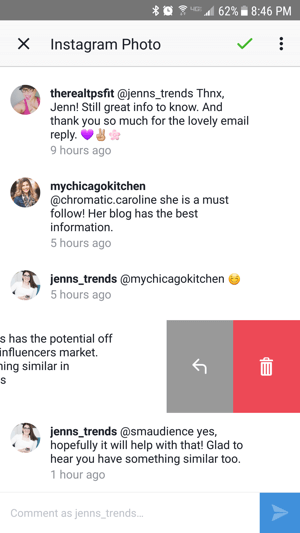
अपने Instagram सूचनाएं व्यवस्थित करें
मोबाइल और डेस्कटॉप दोनों पर आपके इनबॉक्स को व्यवस्थित करने के कई तरीके हैं। आपकी सभी पोस्ट सूचनाएं इनबॉक्स में प्रदर्शित होती हैं। कुछ भी नया और अपठित बोल्ड है। एक बार जब आप एक अधिसूचना खोलते हैं, तो संदेश अब बोल्ड नहीं है, लेकिन इनबॉक्स सूची में रहता है।
आप तब चुन सकते हैं अन्य फ़ोल्डरों के तहत सूचनाएं दर्ज करें (संपन्न या अनुवर्ती)। या आप भी कर सकते हैं अपठित के रूप में एक अधिसूचना चिह्नित करें.
सेवा अधिसूचना को फ़ोल्डर में स्थानांतरित करें, चेक मार्क पर क्लिक करें मोबाइल और डेस्कटॉप दोनों पर। सेवा नोटिफिकेशन को फॉलो-अप फ़ोल्डर में ले जाएं, घड़ी पर क्लिक करें डेस्कटॉप इनबॉक्स से। मोबाइल पर, मूव टू फॉलो अप विकल्प को खोजने के लिए आपको तीन-डॉट या गियर आइकन पर टैप करना पड़ सकता है।
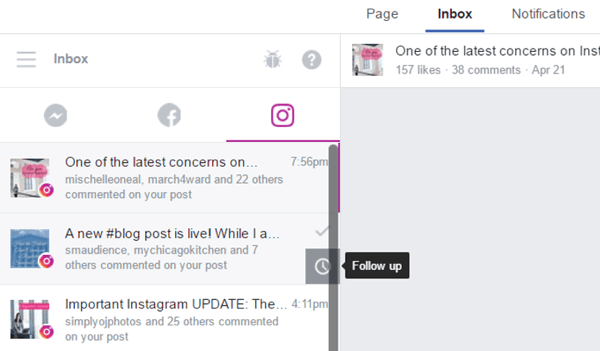
अपनी सूचनाओं को व्यवस्थित रखने से आप और आपकी टीम बेहतर प्रतिक्रिया समय और अपने इंस्टाग्राम कंटेंट के लिए जुड़ाव का प्रबंधन कर सकेंगे।
इंस्टाग्राम टिप्पणियों के लिए फेसबुक इनबॉक्स का उपयोग करने के फायदे
आपके लिए फेसबुक इनबॉक्स का उपयोग करने का प्राथमिक लाभ इंस्टाग्राम अकाउंट दक्षता है। यदि आप नियमित रूप से अपने डेस्कटॉप कंप्यूटर पर हैं और एक ब्राउज़र में फेसबुक खुला है, तो आप कर सकते हैं जल्दी सेइंस्टाग्राम सूचनाएं देखें और तुरंत जवाब दें, अपने मोबाइल डिवाइस पर हॉप करने के लिए और Instagram एप्लिकेशन लॉन्च करने के लिए बिना।
अगर आपके पास एक है लोगों की टीम आपके फेसबुक और इंस्टाग्राम अकाउंट प्रबंधन के लिए जिम्मेदार, यह नया इनबॉक्स होगा खाता एक्सेस करना. जो भी आपके फेसबुक पेज पर एडमिन, एडिटर या मॉडरेटर है, उसके इंस्टाग्राम अकाउंट के नोटिफिकेशन तक पहुंच होगी। वे आपके इंस्टाग्राम अकाउंट पर सीधे पहुंच की आवश्यकता के बिना आपके व्यवसाय की ओर से प्रतिक्रिया देने में सक्षम होंगे।
ध्यान दें कि आपको फेसबुक पेज नोटिफिकेशन (यदि आपके पास पुश नोटिफिकेशन्स सक्षम हैं) आपको अपने इंस्टाग्राम अकाउंट पर टिप्पणियों के लिए सचेत करेगा। टीमों के लिए, यह सुनिश्चित करने में मददगार हो सकता है कि आपको कुछ भी याद नहीं है। हालाँकि, यदि आपके पास फेसबुक पेज और इंस्टाग्राम पुश नोटिफिकेशन दोनों सक्षम हैं, तो आपको दोनों के लिए सूचनाएं मिलेंगी।
# 3: अपने फेसबुक पेज से Instagram खाता विवरण संपादित करें
अपने इंस्टाग्राम पोस्ट पर टिप्पणियों के प्रबंधन के अलावा, आप अपने कुछ संपादन भी कर सकते हैं इंस्टाग्राम अकाउंट डिटेल्स अपने फेसबुक पेज से मदद के बगल में नीचे तीर पर क्लिक करें पृष्ठ के ऊपरी-दाएँ कोने में। फिर सेटिंग्स चुनें.
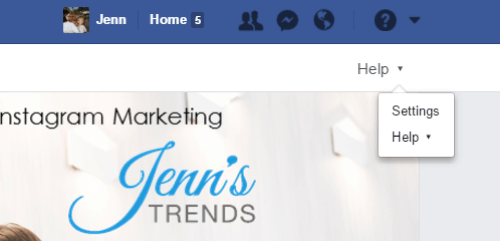
बाईं मेनू सूची से, Instagram चुनें.
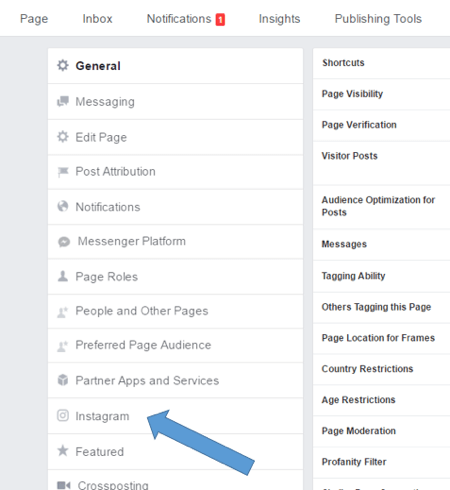
इंस्टाग्राम स्क्रीन पर, आप कर सकते हैं अपना खाता नाम, उपयोगकर्ता नाम, वेबसाइट URL, जैव विवरण और संपर्क जानकारी संपादित करें. बस एडिट बटन पर क्लिक करें और अपने बदलाव करें। सहेजें पर क्लिक करें जब आपका हो जाए।
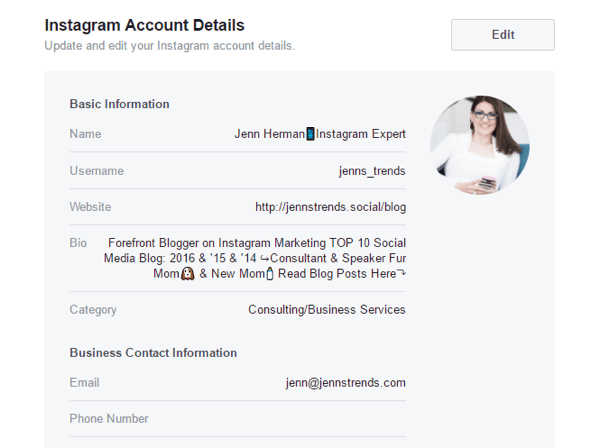
जब आप फेसबुक में एडिट करते हैं तो कुछ देशी इंस्टाग्राम फीचर उपलब्ध नहीं होते हैं। उदाहरण के लिए, आपके द्वारा अपने जैव में उपयोग किए जाने वाले किसी भी प्रारूपण या रिक्ति को इंस्टाग्राम लेआउट पर आवश्यक रूप से स्थानांतरित नहीं किया जाना चाहिए।
यदि आप अपनी वेबसाइट के लिंक को बार-बार बदलते हैं या अपने जैव विवरण को नियमित रूप से अपडेट करते हैं, तो आपके फेसबुक पेज से उन क्षेत्रों को प्रबंधित करने की क्षमता होने से आप अधिक कुशल हो सकते हैं।
निष्कर्ष
यदि आपके पास टिप्पणियों की निरंतर सूचनाओं के साथ एक सक्रिय इंस्टाग्राम खाता है, तो नया फेसबुक इनबॉक्स आपकी प्रबंधन प्रक्रिया को कारगर बनाने के लिए एक सहायक उपकरण हो सकता है।
बेशक, फेसबुक इंस्टाग्राम का मालिक है और वह वही करना चाहता है जो वे आपको अपने प्लेटफॉर्म पर रखने के लिए कर सकते हैं, इसलिए एकीकरण अपरिहार्य था। हालाँकि, यदि आप अन्य डैशबोर्ड टूल का उपयोग करते हैं, तो वे आपके इंस्टाग्राम नोटिफिकेशन को प्रबंधित करने के लिए उपयोगी हो सकते हैं।
तुम क्या सोचते हो? क्या आप अपनी इंस्टाग्राम सामग्री को प्रबंधित करने के लिए अपडेट किए गए फेसबुक इनबॉक्स को आज़माएंगे? या आप पहले से ही कोशिश कर चुके हैं? कृपया अपने विचार या पाठ नीचे दिए गए टिप्पणियों में साझा करें।